vscode+latex本地英文期刊环境配置
1、首先进行vscode的配置安装,这个网上很多教程直接安装就可以,我建议安装vscode就行(https://code.visualstudio.com/Download),vs studio稍微有点复杂而且有点大没必要,单写论文和简单的代码编译,vscode就足够了,图标如下所示:
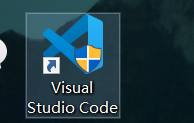
然后搜索安装一些拓展如下所示:
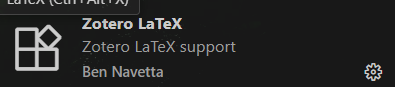
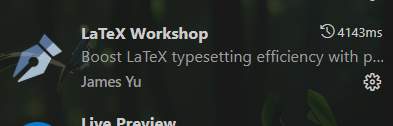
2、去清华镜像网站下载texline.iso,网站如下所示:https://mirrors.tuna.tsinghua.edu.cn/CTAN/systems/texlive/Images/
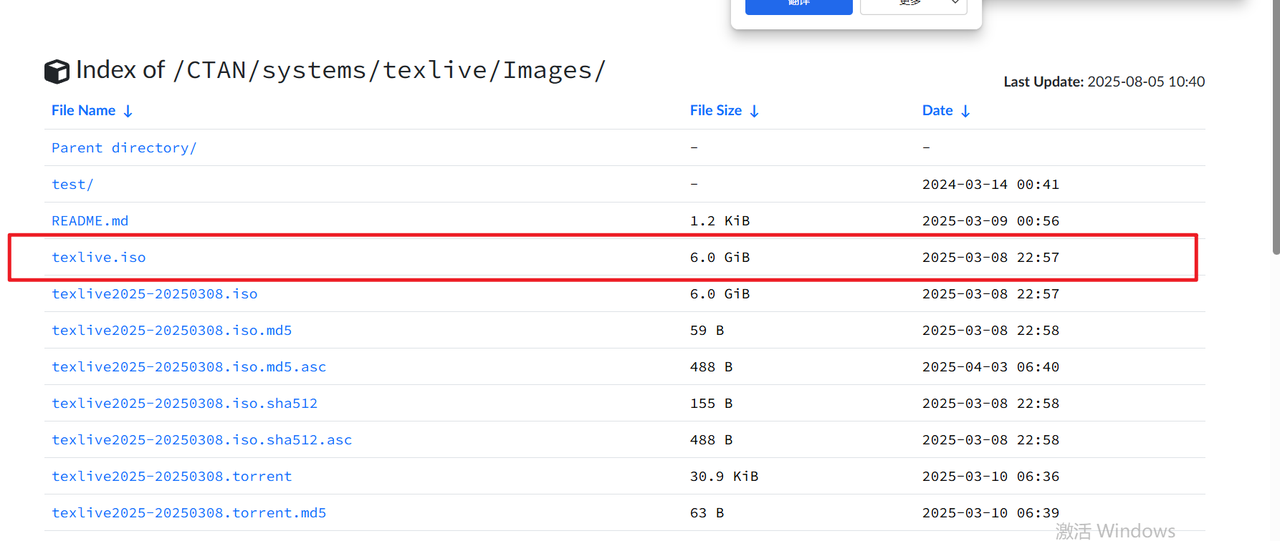
下载之后安装一下,安装完之后下载后双击点击安装,再双击图中的install-tl-windows,选择好安装的路径,取消安装TeXworks前端,用cmd验证一下,按下快捷键win+R:
xelatex -v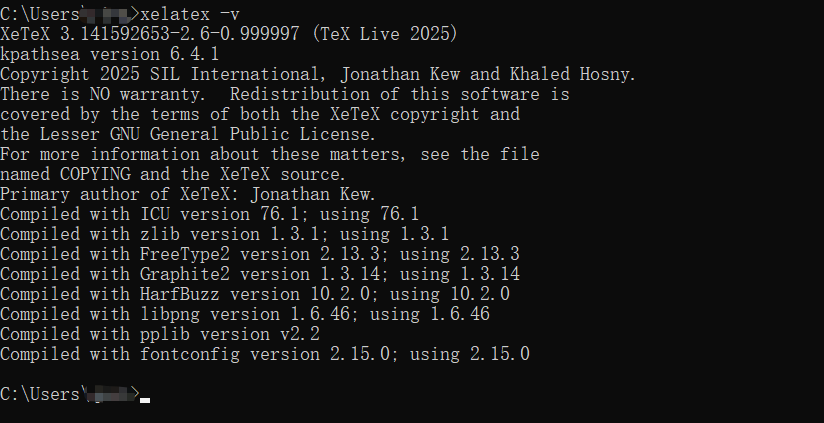
出现上述版本号即为安装成功。
3、联合配置
先尝试一下:按 Ctrl+Shift+P 打开命令面板,输入 LaTeX Workshop: Build LaTeX project 并选择 latexmk(推荐)或 pdflatex,编译完成后,右侧会自动弹出 PDF 预览(或按 Ctrl+Alt+V 打开)。
大家可以用这段代码测试一下:
\documentclass{article}
\title{Environment Validation}
\author{Test User}
\date{\today}\begin{document}
\maketitle\section{Basic Features}
Basic math: $a^2 + b^2 = c^2$\section{Math Environment}\label{sec:math}
\begin{equation}\sum_{n=1}^{\infty} \frac{1}{n^2} = \frac{\pi^2}{6}
\end{equation}\section{Advanced Features}
Cross-reference test: See section \ref{sec:math}\end{document}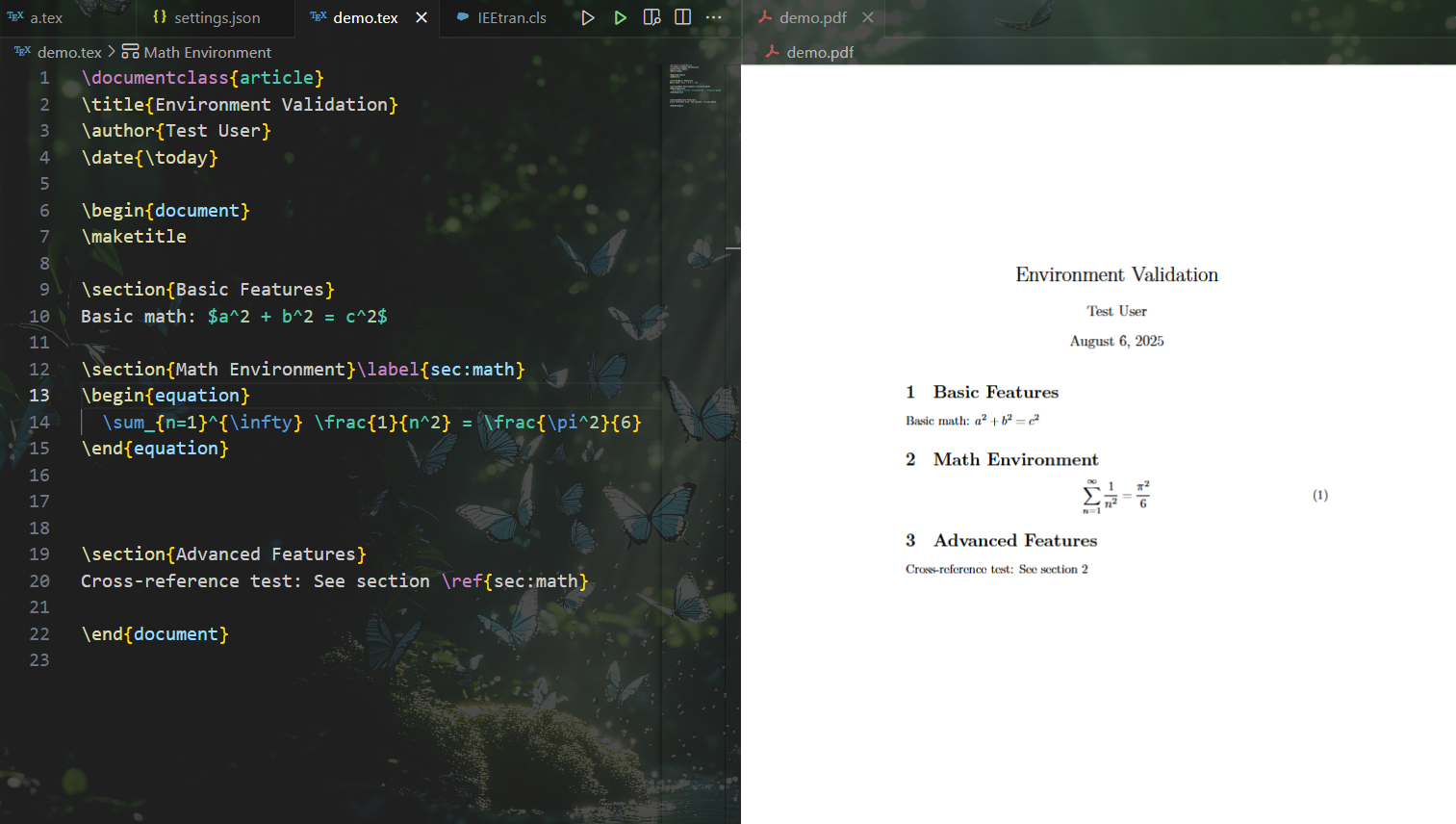
4、保险起见我们用IEEE模板试一下,首先去IEEE官网下载模板,网址如下所示:https://template-selector.ieee.org/secure/templateSelector/publicationType:
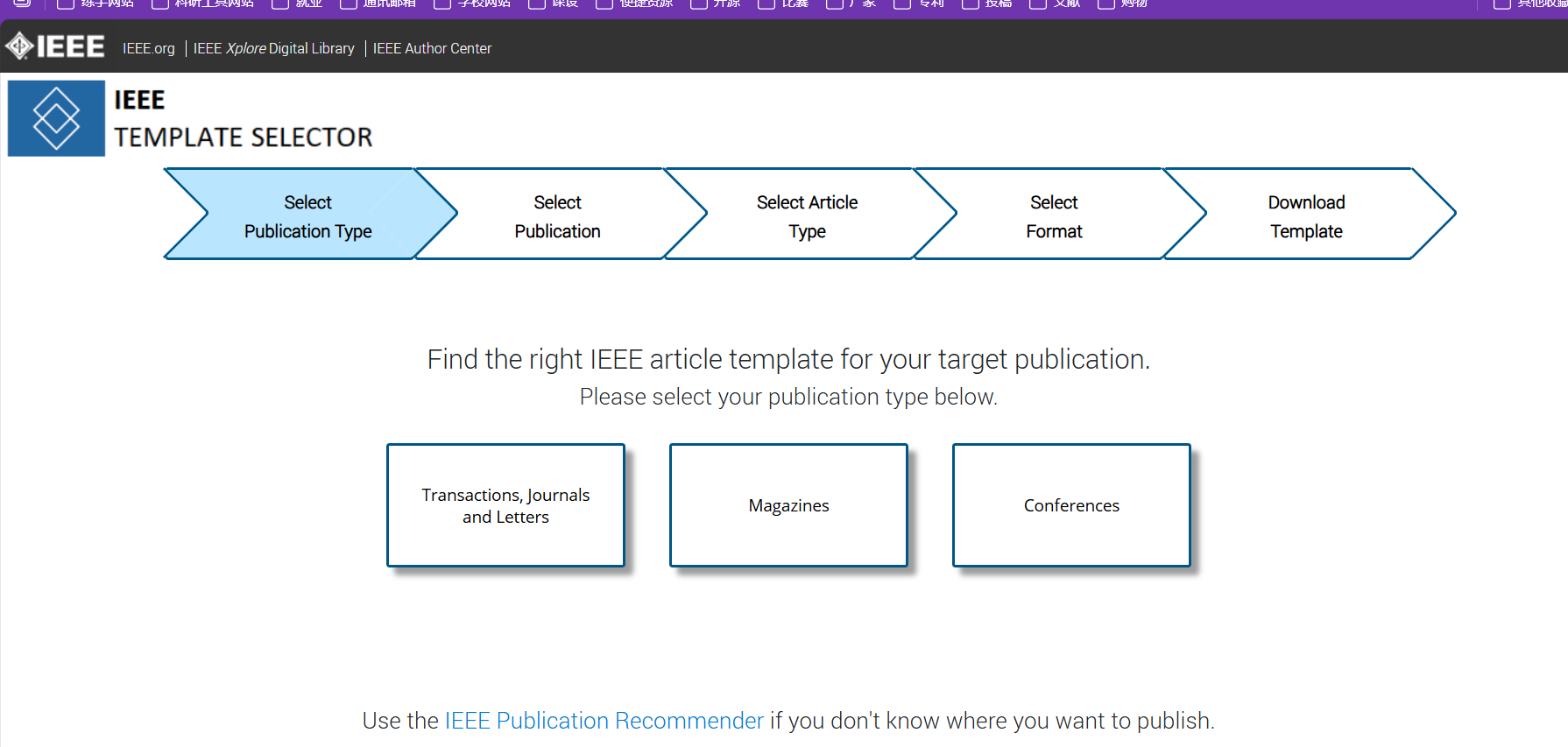
根据自己的要求来选就行,最后一步选择这个就行:
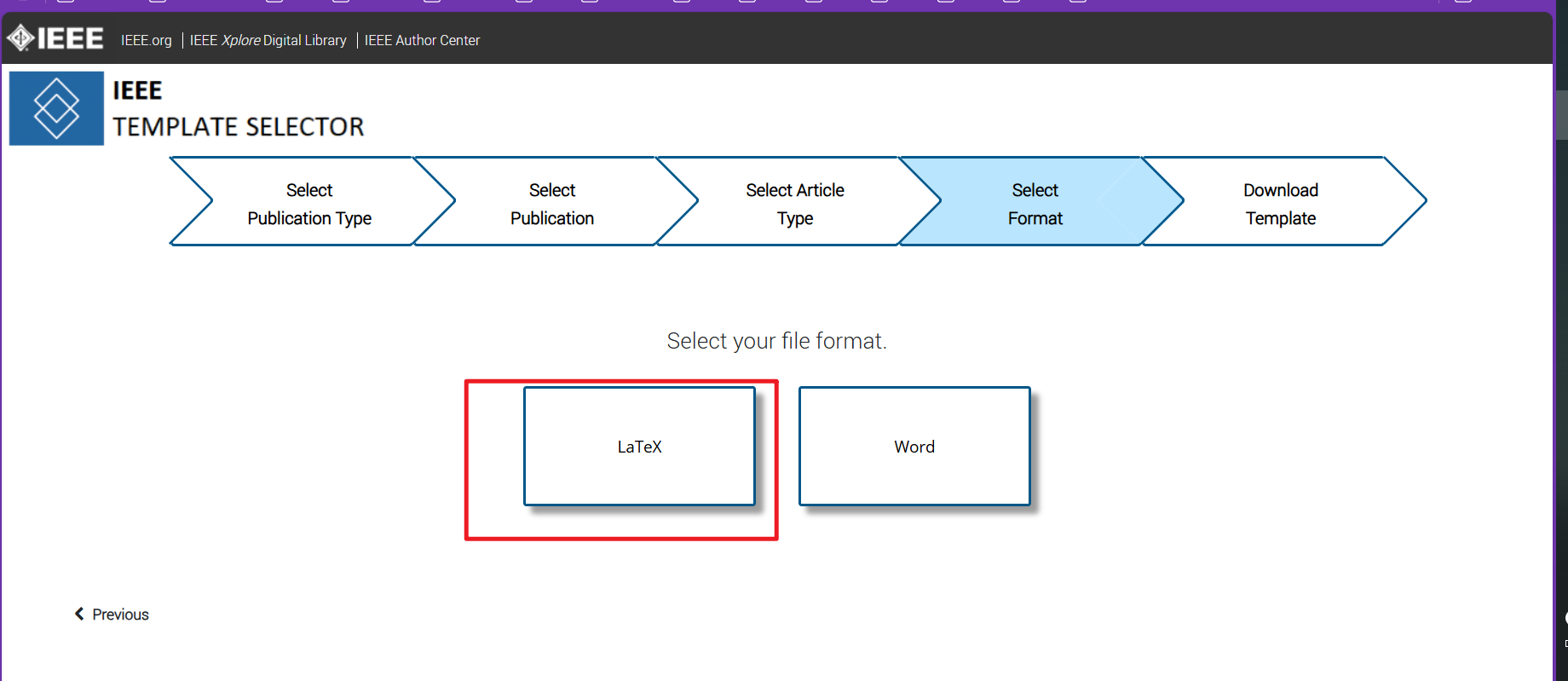
下载完之后是一个压缩包:

点开之后有一些文件:
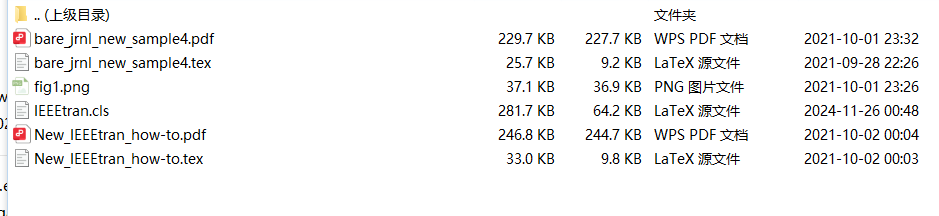
复制到你vscode编译的文件夹里面去,把pdf删掉然后自己创建看看能不能生成完整pdf:
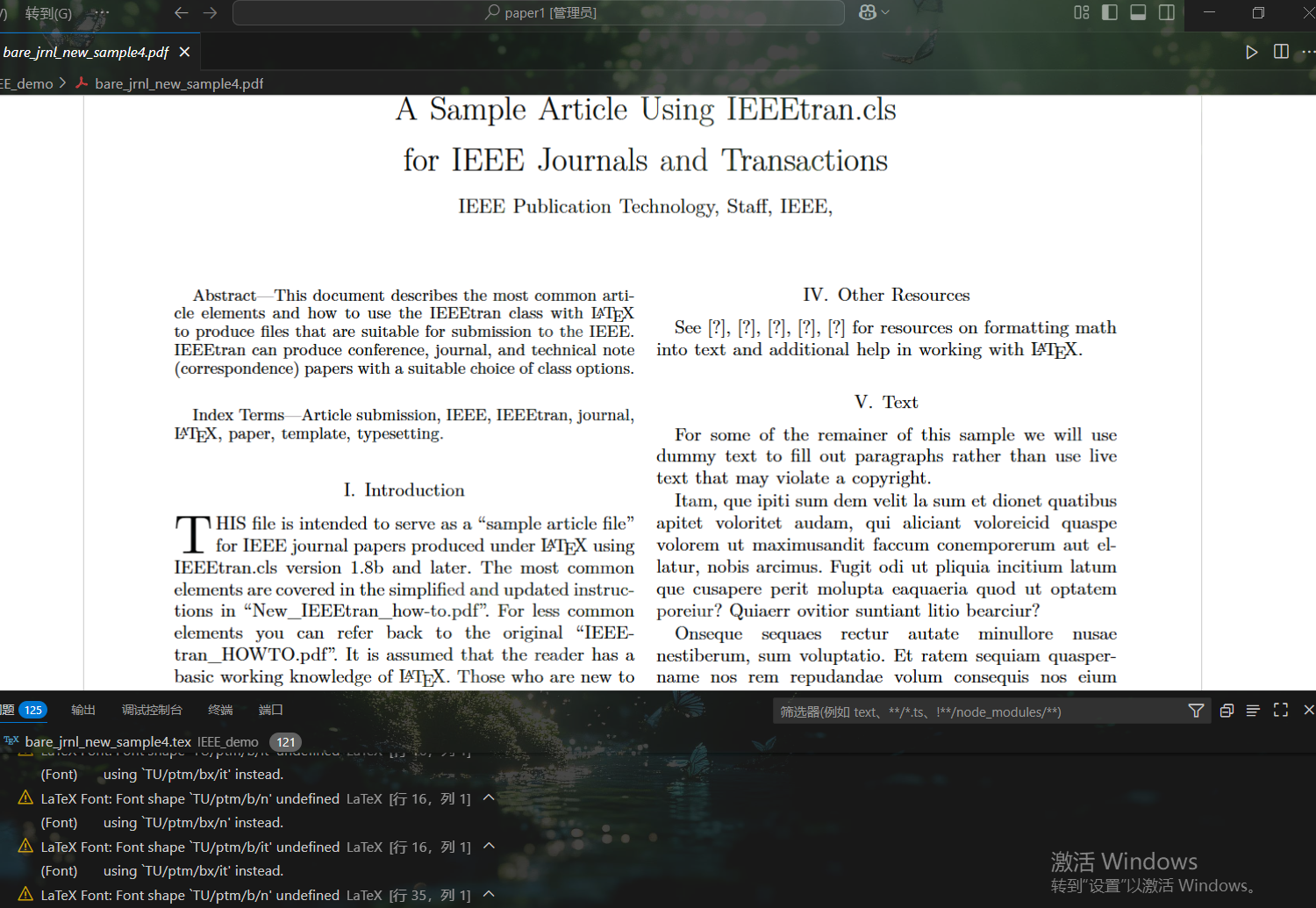
有一些问题,但是pdf生成的很快,至少比overleaf快多了,可以开始自己的论文编写了。
5、有一个问题每次编写完都要再次创建pdf,能不能直接实时更新呢?
打开setting.json,在其中末尾加上如下片段:
"latex-workshop.latex.autoBuild.run": "onSave","latex-workshop.showContextMenu": true,"latex-workshop.intellisense.package.enabled": true,"latex-workshop.message.error.show": false,"latex-workshop.message.warning.show": false,"latex-workshop.latex.tools": [{"name": "xelatex","command": "xelatex","args": ["-synctex=1","-interaction=nonstopmode","-file-line-error","%DOCFILE%"]},{"name": "pdflatex","command": "pdflatex","args": ["-synctex=1","-interaction=nonstopmode","-file-line-error","%DOCFILE%"]},{"name": "latexmk","command": "latexmk","args": ["-synctex=1","-interaction=nonstopmode","-file-line-error","-pdf","-outdir=%OUTDIR%","%DOCFILE%"]},{"name": "bibtex","command": "bibtex","args": ["%DOCFILE%"]}],"latex-workshop.latex.recipes": [{"name": "XeLaTeX","tools": ["xelatex"]},{"name": "PDFLaTeX","tools": ["pdflatex"]},{"name": "BibTeX","tools": ["bibtex"]},{"name": "LaTeXmk","tools": ["latexmk"]},{"name": "xelatex -> bibtex -> xelatex*2","tools": ["xelatex","bibtex","xelatex","xelatex"]},{"name": "pdflatex -> bibtex -> pdflatex*2","tools": ["pdflatex","bibtex","pdflatex","pdflatex"]},],"latex-workshop.latex.clean.fileTypes": ["*.aux","*.bbl","*.blg","*.idx","*.ind","*.lof","*.lot","*.out","*.toc","*.acn","*.acr","*.alg","*.glg","*.glo","*.gls","*.ist","*.fls","*.log","*.fdb_latexmk"],"latex-workshop.latex.autoClean.run": "onFailed","latex-workshop.latex.recipe.default": "lastUsed","latex-workshop.view.pdf.internal.synctex.keybinding": "double-click","latex-workshop.view.pdf.viewer": "tab","editor.wordWrap": "on","settingsSync.ignoredSettings": []首先打开设置(Ctrl + ,):
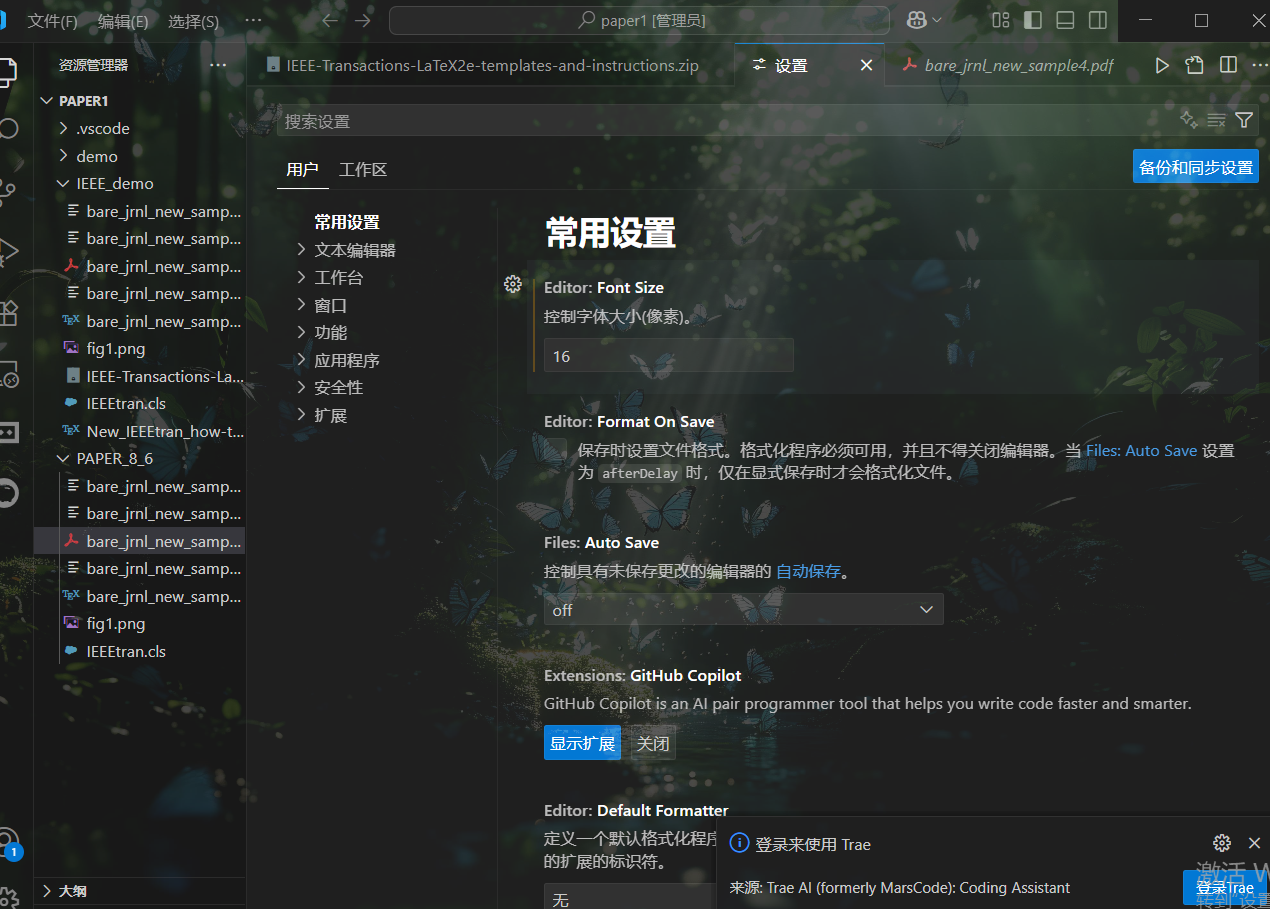
搜索首选项:LaTeX: Auto Build 并改成on save:
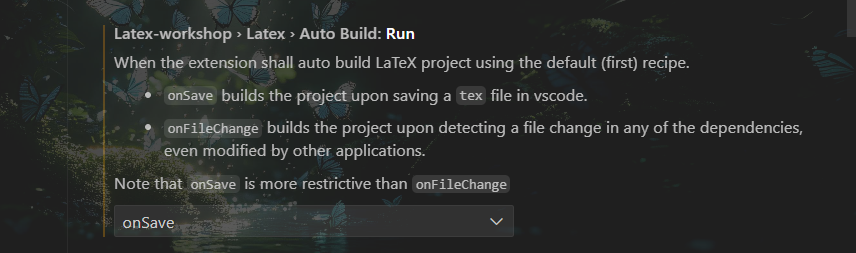
配置 PDF 自动刷新,在setting.json中加入如下项:
"latex-workshop.view.pdf.viewer": "tab", // 使用内置标签页预览"latex-workshop.view.pdf.ref.viewer": "auto", // 自动选择刷新方式"latex-workshop.view.pdf.autoRefresh.enabled": true, // 开启自动刷新"latex-workshop.view.pdf.viewOnChange": true, // 内容变化时刷新视图"latex-workshop.latex.autoBuild.run": "onSave" // 确保此设置存在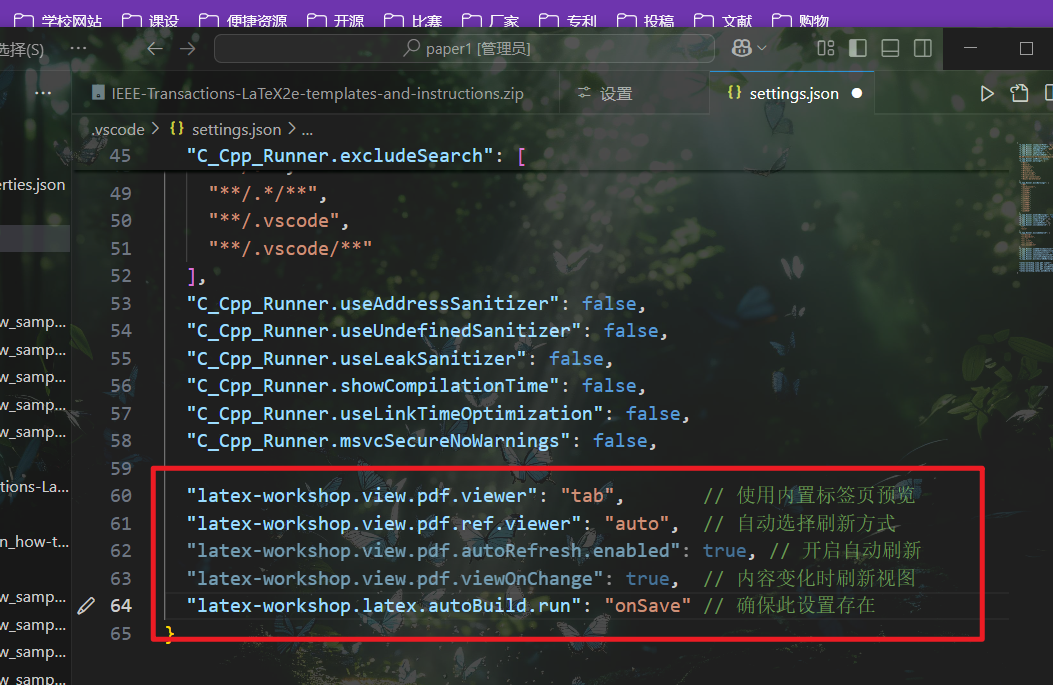
最后设置一下vscode的代码的自动保存:
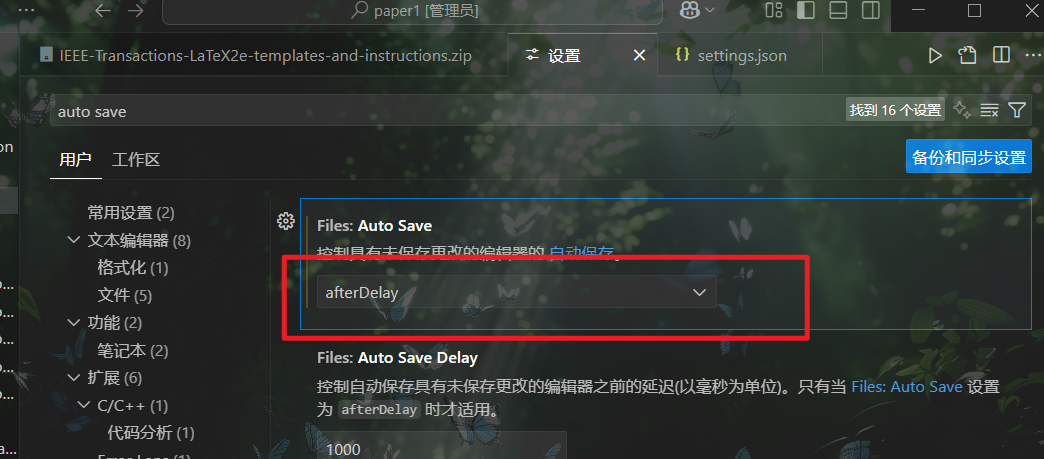
保险起见重启一下vscode试一下:

改好了,删除题目自己自动更新,完结撒花~
